
İçindekiler:
- Yazar John Day [email protected].
- Public 2024-01-30 13:19.
- Son düzenleme 2025-01-23 15:13.

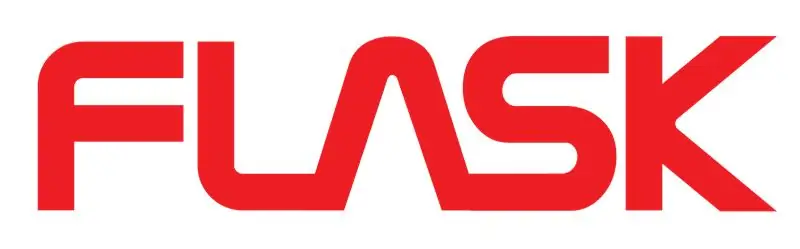
Flask, Uluslararası Uzay İstasyonu ile etkileşime giren akıllı bir içecek kabıdır. Kullanıcının şişeleri aracılığıyla uzay keşfinin heyecanını yaşamasını sağlar. Flask, bulut ağını kullanarak, ISS'nin konumunun sürekli olarak farkındadır ve bu bilgiyi bir LED halkası kullanarak kullanıcıya iletir.
Önceki yıllarda üstlendiğimiz diğer projelerden daha az ciddi bir tonu olan eğlenceli bir şey yapmak istediğimize karar verdik. Böylece Flask doğdu. Fikir tamamen alakasız alanlara bağlanmak için yapıldı: içecek tüketimi ve Uluslararası Uzay İstasyonu. Fikir, ISS'nin konumunu pusula benzeri bir ışık halkası üzerinde gösteren akıllı bir şişeye dönüştü.
1. Adım: 1. Adım: Fotonunuzu Ayarlayın
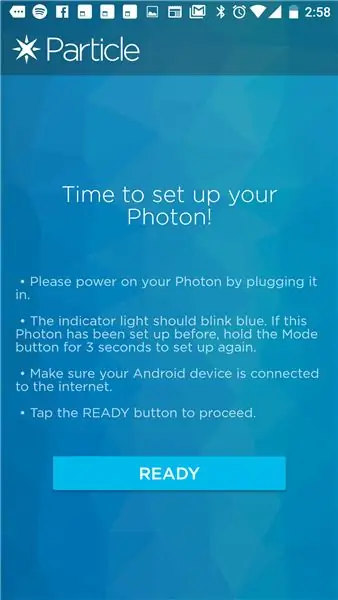
Fotonunuzu alın ve bilgisayarınıza bağlayın. Üzerinde kod almak açısından hemen hiçbir şeye bağlanmayacak, ancak gücü olacak. Bu önemli.
Açıldıktan sonra telefonunuza gidin ve Particle uygulamasını telefonunuza indirin.
Kurulduktan sonra açın ve şu adımları uygulayın:
- bir hesap oluşturun (kimlik bilgilerini yazın)
- yeni foton ayarla
- aktif cihazlar için tarama
- size en yakın (en iyi bağlantı) görünen cihazı seçin
- wifi bilgilerini girin (foton ürün yazılımına yüklenecek
Ve bu kadar! 2. adıma geçin.
2. Adım: 2. Adım - IDE'nizi Kurun
Parçacık kendi IDE'sini kullanır. Şurada bulunur: build.particle.io
Siteye girdikten sonra, telefonunuzdan partikül bilgilerinizle giriş yapın.
Fotonu hemen bir cihaz listesinde görmelisiniz. Ardından bu siteye gidin ve şu kodu alın: github
Kodu kopyalayıp IDE'nize yapıştırın ve yeni bir kod parçası olarak kaydedin.
Ardından 'flaş' düğmesine basın. Photon'unuz macenta olarak yanıp sönmeli ve ardından kodlama böyle yapılır.
Adım 3: Adım 3: Devrenizi Yapın
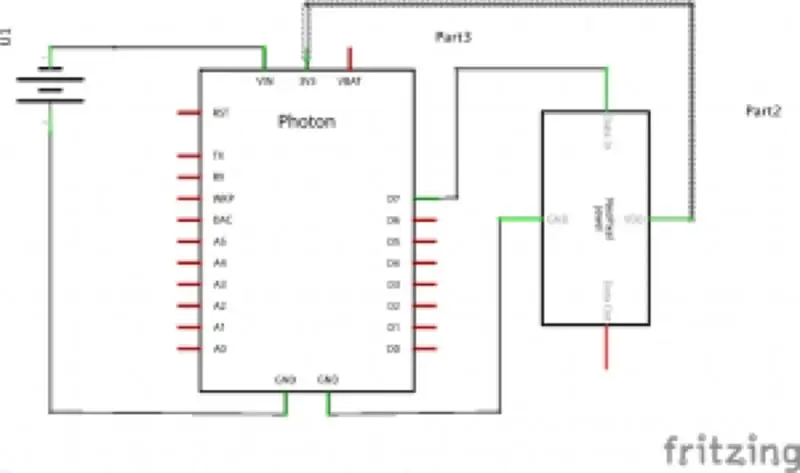


İhtiyacın olacak:
- lehim
- havya
- bir 3X5 protoboard
- başlıklar (böylece fotonu lehimlemeniz gerekmez)
- 8 ışıklı Neopiksel Halka
- bir lityum iyon pil
- üç uzun tel
- L-Ion Pil için konektör.
Fotonun başlıklarını, fotonun ihtiyaç duyacağı aynı hizada bir tahtaya birlikte lehimleyin.
VCC, GND ve Data-In noktalarına lehim telleri. Bu teller şöyle gitmeli:
VCC -> +3V
Veri Girişi -> D8
GND -> GND
Bu arada pil konektörünü foton üzerindeki + tarafı VIN pinine, - tarafı GND'ye gidecek şekilde hazırlamalısınız.
Devreniz yukarıdaki şemaya benzemelidir. Yukarıda yaptığınız gibi birkaç devre var.
4. Adım: 4. Adım: Şişenize Takın



İhtiyacın olacak:
- sıcak tutkal tabancası
- bir şişe
- Plastik saklama kabı
- bir işaretleyici
- Bir bıçak
İlk olarak, tupperware'in şişenize sahte bir dip olarak nasıl sığacağını ölçün. Yaklaşık olarak nerede keseceğinizi bilmeniz için tupperware boyunca yatay olarak bir çizgi işaretleyin. KAPAĞIN KESİLMEDİĞİNDEN EMİN OLUN.
tupperware'in ALT kısmını kesin ve şişeye göre ayarlayın/ayarlayın.
Kablolanacak olan Neopixel halkasını önceden hazırlayın ve sıcak tutkal tabancasını kullanarak, halkanın altındaki teller ile şişenin yüzüne sabitleyin. Yüzüğü yapıştırın ve sağlam olduğundan emin olun.
Ardından devreyi ve kabloları tupperware'e yerleştirin. Ardından, tupperware'in açık deliği şişenin tabanı ile buluşacak şekilde tupperware'i yerleştirin. Sabitlendiğinde, iki tabanı birbirine sabitlemek için sıcak tutkal kullanın.
Adım 5: Adım 5: Süsleyin


Teknik olarak işiniz bitti. Ancak, şişeniz muhtemelen KÖTÜ görünecektir. Bu normaldir, elektronik dünyasına hoş geldiniz.
Şişeyi süslemenin zamanı geldi!. Sadece şişenin ayağa kalkma kabiliyetine müdahale etmediğinizden emin olun. Aksi takdirde, çıldırın!
Bununla çok ileri gitmedim, bunun yerine minimalist bir 'çorap'la kaldım.
Umarım senin şişen de benimki kadar iyi çalışır!
Şerefe
Önerilen:
Nasıl Yapılır: Raspberry PI 4 Headless (VNC) Kurulumu Rpi-imager ve Resimlerle: 7 Adım (Resimlerle)

Nasıl Yapılır: Raspberry PI 4 Headless (VNC) Kurulumu Rpi-imager ve Resimlerle: Bu Rapsberry PI'yi blogumda bir sürü eğlenceli projede kullanmayı planlıyorum. Kontrol etmekten çekinmeyin. Raspberry PI'mi kullanmaya geri dönmek istedim ama yeni konumumda Klavye veya Farem yoktu. Ahududu kurduğumdan beri bir süre geçti
Adım Sayacı Nasıl Yapılır?: 3 Adım (Resimlerle)

Adım Sayacı Nasıl Yapılır?: Yürümek, koşmak, bisiklete binmek, badminton oynamak gibi birçok sporda iyi performans gösterirdim. Binmeyi çok uzun zaman önce dolaşmak için seviyorum. Pekala, iri göbeğime bakın……Her neyse, egzersize yeniden başlamaya karar verdim. Hangi ekipmanı hazırlamalıyım?
Adım Adım Arduino Uno ile Akustik Kaldırma (8 adım): 8 Adım

Arduino Uno ile Akustik Kaldırma Adım Adım (8 adım): ultrasonik ses dönüştürücüler L298N erkek dc pinli Dc dişi adaptör güç kaynağı Arduino UNOBreadboardBu nasıl çalışır: İlk olarak, Arduino Uno'ya kod yüklersiniz (dijital ile donatılmış bir mikrodenetleyicidir) ve kodu dönüştürmek için analog bağlantı noktaları (C++)
Kolay Adımlar ve Resimlerle Bilgisayar Nasıl Sökülür: 13 Adım (Resimlerle)

Kolay Adımlar ve Resimlerle Bir Bilgisayar Nasıl Sökülür: Bu, bir PC'nin nasıl söküleceği hakkında bir talimattır. Temel bileşenlerin çoğu modülerdir ve kolayca çıkarılabilir. Ancak bu konuda organize olmanız önemlidir. Bu, parçaları kaybetmenize ve aynı zamanda yeniden birleştirmeyi kolaylaştırmaya yardımcı olacaktır
Adım Adım Ciclop 3d Tarayıcı My Way: 16 Adım (Resimlerle)

Adım Adım Ciclop 3d Tarayıcı Adım Adım: Merhabalar, ünlü Ciclop 3D tarayıcıyı gerçekleştireceğim. Orijinal projede iyi açıklanan tüm adımlar mevcut değil. Öncelikle işlemi basitleştirmek için bazı düzeltmeler yaptım. Tabanı yazdırıyorum ve PCB'yi yeniden sterilize ediyorum, ama devam et
